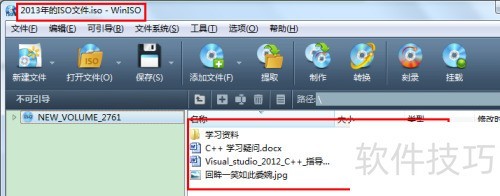ISO文件是光盘镜像文件,也叫映像文件,它以压缩形式存储数据,不仅节约空间,还确保文件完整绑定、无法随意修改,从而提升安全性。此外,ISO文件便于存储与传输,广泛应用于操作系统安装、大型软件分发及数据备份等场景。接下来,就为大家介绍如何制作ISO文件的方法。
2、 人类偏爱绿色食品,计算机同样如此。

3、 双击UltraISO即可打开软件。
4、 打开后,呈现的是默认的新建数据光盘映像内容。
5、 若要创建其他类型的映像文件,选择-,系统会提示添加所需文件。
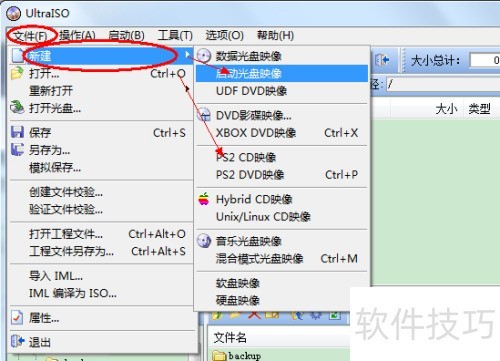
6、 添加要制成ISO文件的文件或文件夹。
7、 在左下角找到文件,拖动至上方文件列表区域,或从右侧本地文件名列表中选择并拖动。
8、 可拖动添加各目录文件,或直接选取整个磁盘作为创建目标。
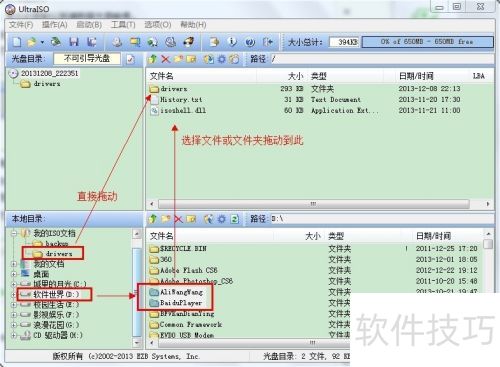
9、 也可以直接将计算机中的任意文件拖拽到界面里。
10、 如果文件位于桌面上或当前目录下,操作起来会非常直观且方便。

11、 文件添加完成后,点击-,或直接点击菜单栏中的图标进行保存。
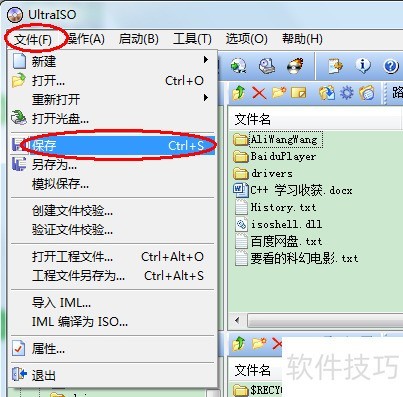
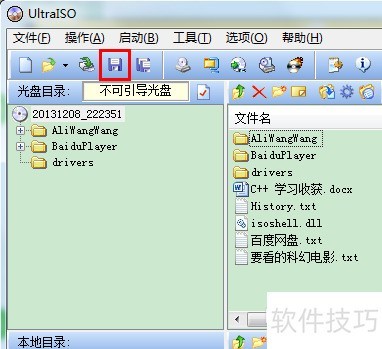
12、 请在保存对话框里,将保存类型设置为。
13、 若生成的文件过大,可选择选项,这样能减小文件体积。
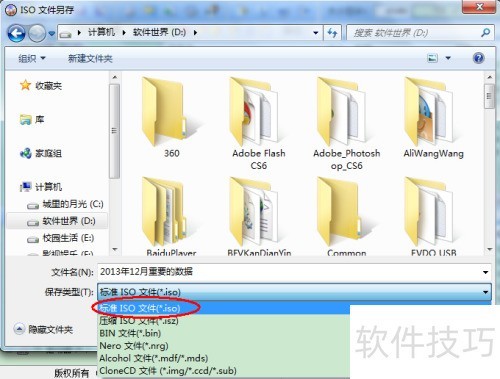
14、 保存成功后,使用UltraISO可打开新生成的ISO文件。
15、 刚才添加的文件均已生成到ISO文件中。



16、 下载WinISO软件,双击即可开启使用。
17、 建议使用绿色版本更佳。


18、 单击工具栏的按钮,选择要用于生成ISO的文件。
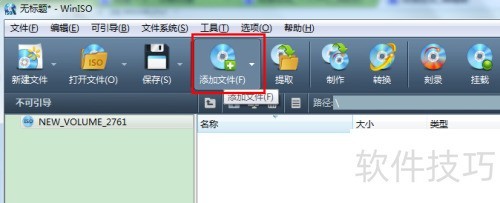
19、 点击下方加号小图标,即可在ISO文件中添加文件夹,使文件分类更加清晰明了。
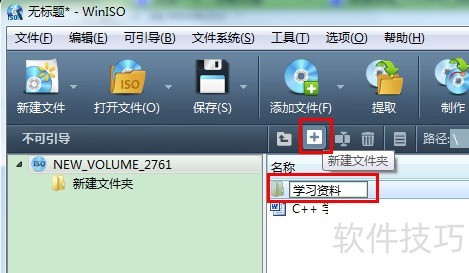
20、 也可以直接拖动当前目录下的文件或文件夹至文件列表中。
21、 这和UltraISO的操作差不多。
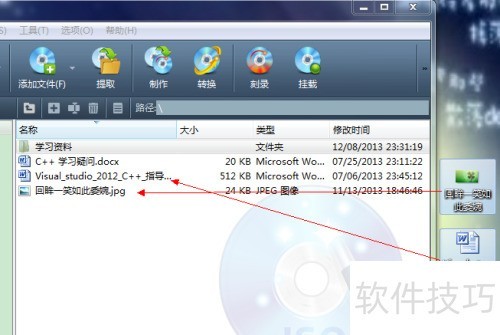
22、 文件添加后,点击工具栏上的按钮完成操作。

23、 在出现的保存对话框里,输入文件名,记得将保存类型设为。
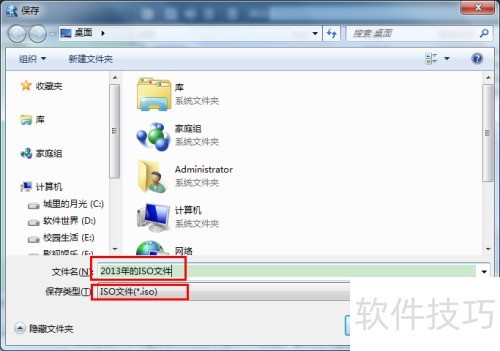
24、 保存后,所选目录将生成ISO文件。
25、 通过WinISO打开后,能够发现我们之前添加的文件已成功保存至ISO文件里。